A789驱动安装教程及步骤详解
时间:2025-08-28 09:54:39 486浏览 收藏
**A789驱动安装步骤详解:解决设备连接异常问题** 还在为A789设备连接电脑后出现黄色警告或问号而烦恼吗?本文将详细介绍A789驱动的安装步骤,助您轻松解决驱动问题,确保设备正常运行。首先,您需要下载并解压A789驱动程序,然后进入设备管理器,找到“Android Phone”项。如果该项出现异常,按照本文提供的步骤,通过手动选择驱动文件路径的方式进行安装。安装过程可能需要耐心等待,直至系统提示安装成功。按照本文指导,一步步操作,让您的A789设备恢复正常连接,畅享各项功能!
A789驱动安装操作说明
1、 获取A789驱动程序,下载完成后进行解压处理。
2、 进入解压后的文件夹,将其中包含的两个压缩包分别再次解压。
3、 启动设备管理器界面
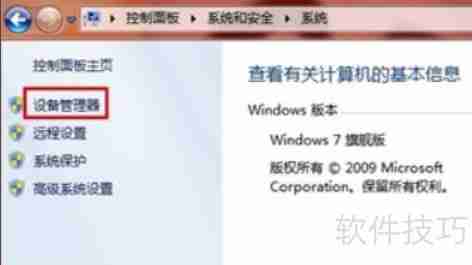
4、 在设备管理器列表中查找“Android Phone”项,查看设备当前连接状态。若图标无异常,表明设备正常运行;若出现黄色警告标志或问号图标,则说明驱动存在问题,需重新安装相应驱动以确保设备正常工作。

5、 对于需要修复的设备,右键点击后选择“属性”,进入驱动程序更新选项。

6、 选择“手动查找并安装驱动程序”选项。
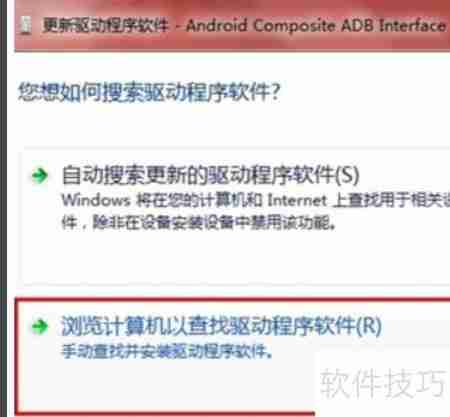
7、 浏览并定位到已解压的驱动文件所在路径,选择该目录后点击“确定”开始安装。
8、 安装过程可能耗时较长,请等待系统完成驱动部署,直至提示安装成功为止。

终于介绍完啦!小伙伴们,这篇关于《A789驱动安装教程及步骤详解》的介绍应该让你收获多多了吧!欢迎大家收藏或分享给更多需要学习的朋友吧~golang学习网公众号也会发布文章相关知识,快来关注吧!
相关阅读
更多>
-
501 收藏
-
501 收藏
-
501 收藏
-
501 收藏
-
501 收藏
最新阅读
更多>
-
414 收藏
-
219 收藏
-
111 收藏
-
130 收藏
-
491 收藏
-
320 收藏
-
403 收藏
-
461 收藏
-
265 收藏
-
210 收藏
-
182 收藏
-
465 收藏
课程推荐
更多>
-

- 前端进阶之JavaScript设计模式
- 设计模式是开发人员在软件开发过程中面临一般问题时的解决方案,代表了最佳的实践。本课程的主打内容包括JS常见设计模式以及具体应用场景,打造一站式知识长龙服务,适合有JS基础的同学学习。
- 立即学习 543次学习
-

- GO语言核心编程课程
- 本课程采用真实案例,全面具体可落地,从理论到实践,一步一步将GO核心编程技术、编程思想、底层实现融会贯通,使学习者贴近时代脉搏,做IT互联网时代的弄潮儿。
- 立即学习 516次学习
-

- 简单聊聊mysql8与网络通信
- 如有问题加微信:Le-studyg;在课程中,我们将首先介绍MySQL8的新特性,包括性能优化、安全增强、新数据类型等,帮助学生快速熟悉MySQL8的最新功能。接着,我们将深入解析MySQL的网络通信机制,包括协议、连接管理、数据传输等,让
- 立即学习 500次学习
-

- JavaScript正则表达式基础与实战
- 在任何一门编程语言中,正则表达式,都是一项重要的知识,它提供了高效的字符串匹配与捕获机制,可以极大的简化程序设计。
- 立即学习 487次学习
-

- 从零制作响应式网站—Grid布局
- 本系列教程将展示从零制作一个假想的网络科技公司官网,分为导航,轮播,关于我们,成功案例,服务流程,团队介绍,数据部分,公司动态,底部信息等内容区块。网站整体采用CSSGrid布局,支持响应式,有流畅过渡和展现动画。
- 立即学习 485次学习
